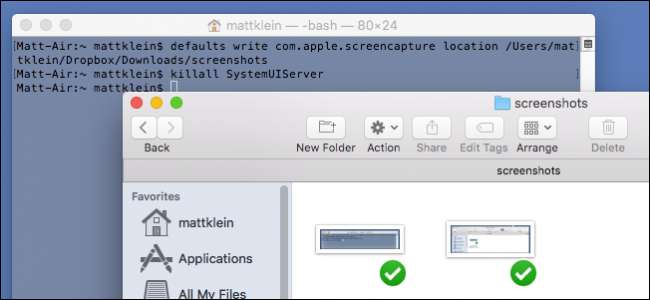
スクリーンショットはOSXで簡単に取得できます。Command+ Shift +3またはCommand + Shift + 4を使用して、それぞれフルスクリーンスクリーンショットまたは十字線スクリーンショットを取得できます。デフォルトでは、これらのショットはデスクトップに保存されますが、それを変更する簡単な方法があります。
これを行うには、ターミナルでいくつかのコマンドを実行する必要があります。 [アプリケーション]> [ユーティリティ]からターミナルを起動するか、Spotlightを使用してターミナルを検索できます。
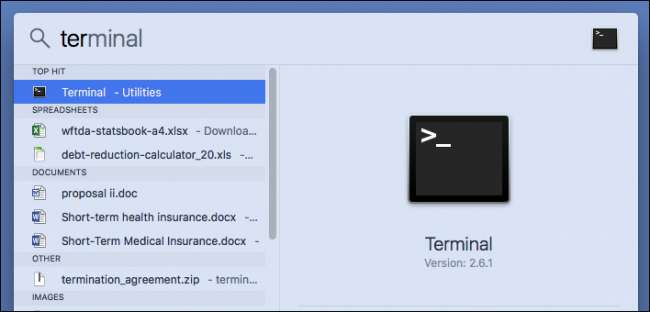
次に、スクリーンショットを配置する場所を決定します。論理的に「スクリーンショット」と呼ばれるサブフォルダのダウンロードフォルダに貼り付けます。
ターミナルを開いた状態で、次のコマンドを入力します。 「場所」の後にスペースがあることを確認し、まだ「Enter」キーを押さないでください。
デフォルトでは、com.apple.screencaptureの場所を書き込みます
ターミナルでは、次のようになります。
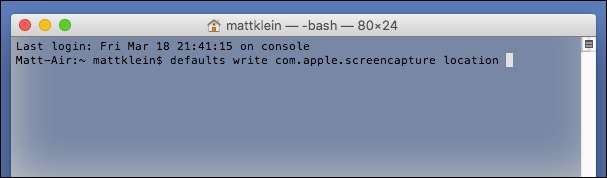
これで、新しいスクリーンショットフォルダの場所と場所を正確に入力する代わりに、そのフォルダをターミナルウィンドウにドラッグするだけです。
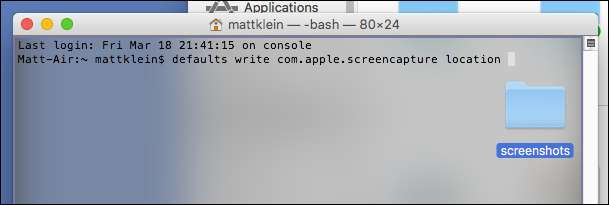
そのフォルダの場所が貼り付けられます。この例では、最終的なコマンドは次のようになります。
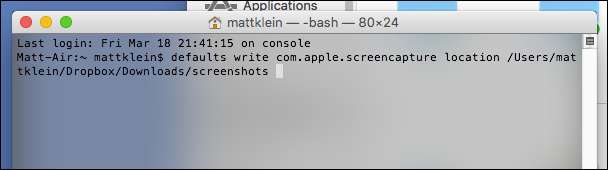
そのコマンドがキューに入れられた状態で、先に進み、「Enter」キーを押します。
次に、次のコマンドを実行します。
killall SystemUIServer
Enterキーを押すと、変更が正式に実装されます。
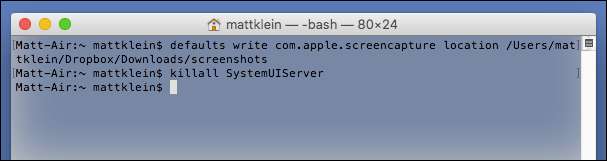
スクリーンショットがDropboxの「ダウンロード」フォルダの「スクリーンショット」に保存されていることがわかります。これは、作業中にMacマシンとWindowsマシンを頻繁に切り替えるので便利です。
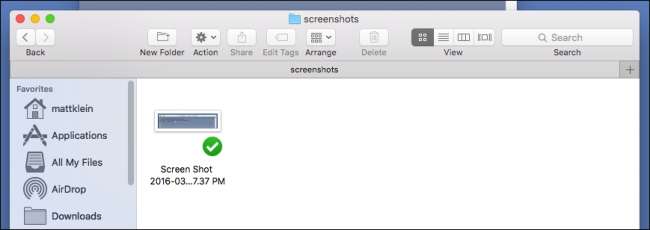
デフォルトの場所に戻したい場合。次のコマンドを実行するだけです。
デフォルトはcom.apple.screencapturelocation〜 / Desktopを書き込みます
これにより、スクリーンショットの宛先がMacのデスクトップに戻ります。 killallコマンドを再実行して、変更を確定します。
killall SystemUIServer
スクリーンショットが再びデスクトップに保存されます。この記事に記載されている手順を使用すると、いつでも好きな場所に移動できます。







